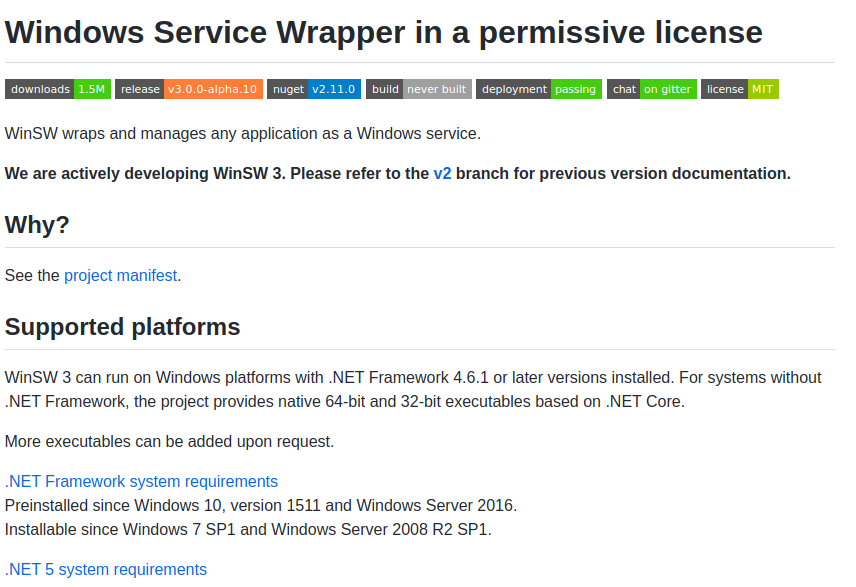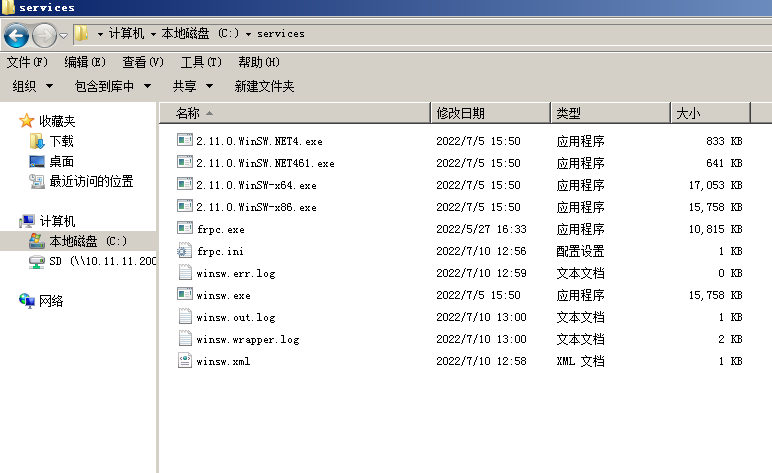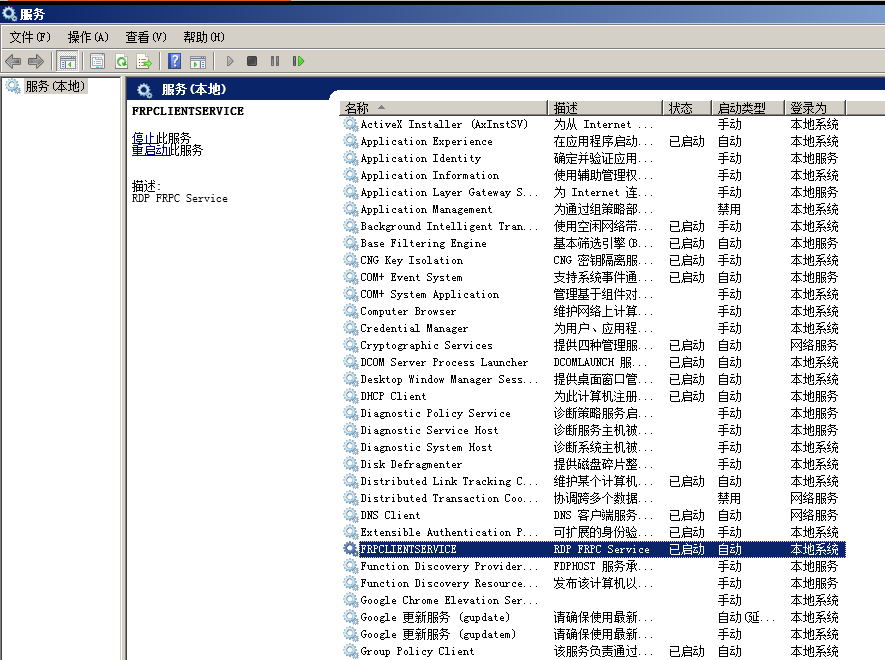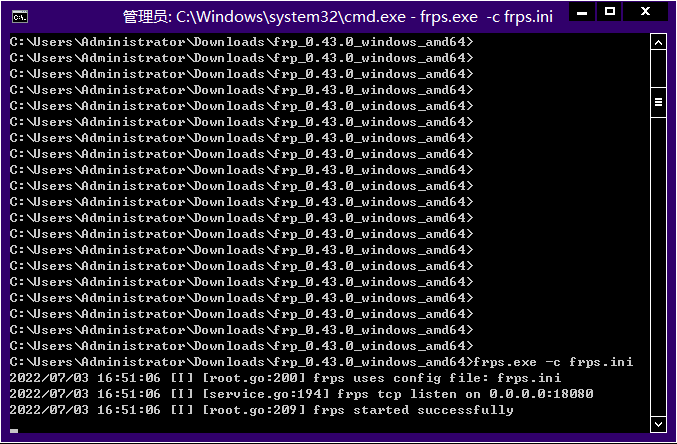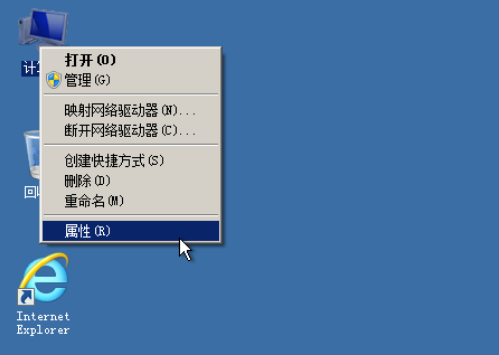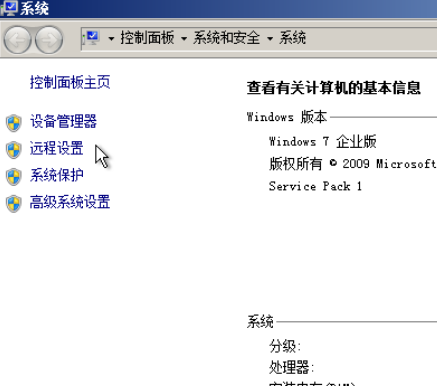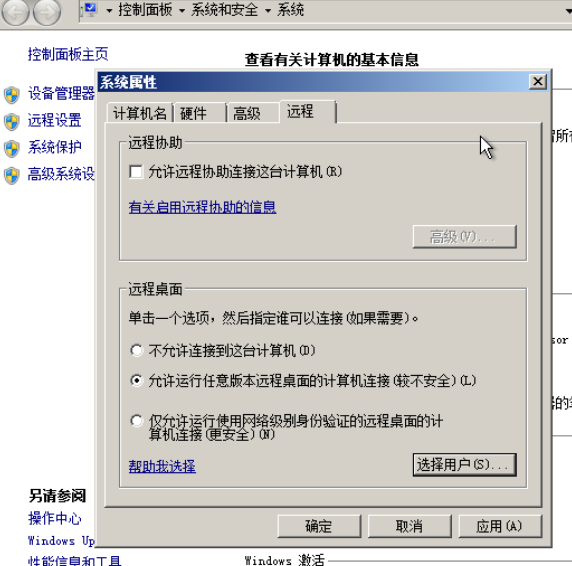段落1、需求场景描述
购买了一台 HKT家宽的 NAT服务器,它的IP可能会变化,每次登录供应商的网站查看最新IP是很麻烦的事情,那么通过配置DDNS把IP地址映射到域名的A记录,是非常棒的一个方案。
有很多可以提供DDNS的商家或者方式,我这里第一个先给大家介绍的是一个比较靠谱的商家 no-ip提供的DDNS更新方案,他家免费3个二级域名,多个域名后缀可选,更新间隔可以自定义,在官网管理页面,可以看到最后更新的心跳时间。
由于网络层面的因素,此DDNS方案,比较推荐的是用于海外家宽,有公网IP的情景
段落2、资源描述
1、需要配置DDNS的Linux服务器 1台服务器
2、https://www.no-ip.com/ 网站注册注册账号 1个账号
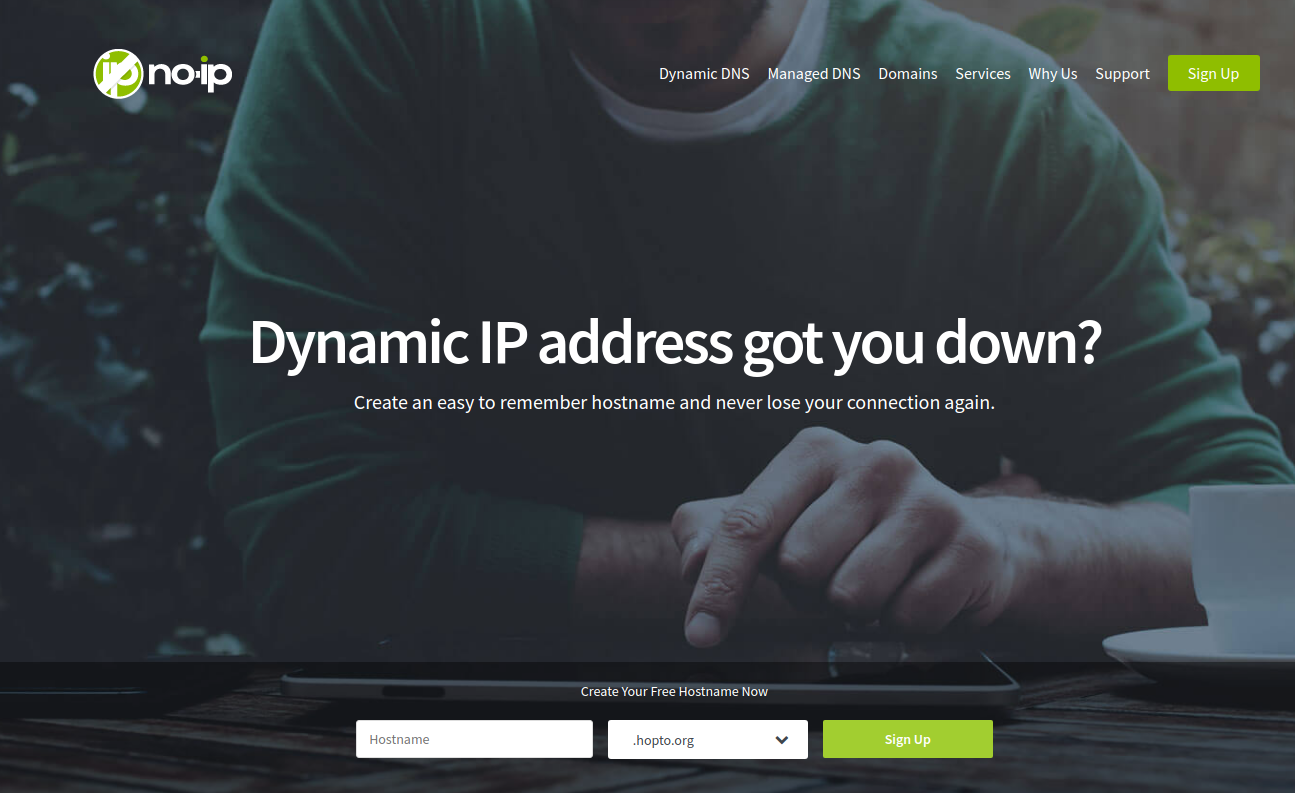
段落3、实施配置
3.1 注册,并且 登录 https://www.no-ip.com/ ,进入管理页面后,选择左侧的Dynamic DNS,选择no-ip hostnames,选择页面的create hostname,配置一个A记录指向
Hostname: 填写一个英文数字的二级域名的名称 Domain: 选择一个自己喜欢的域名 DNS Host(A): 这个场景一般是A记录。如果是IPv6,选择AAAA记录。 IPv4 Address: 随意填写一个IP地址,等会儿会自动更新的。
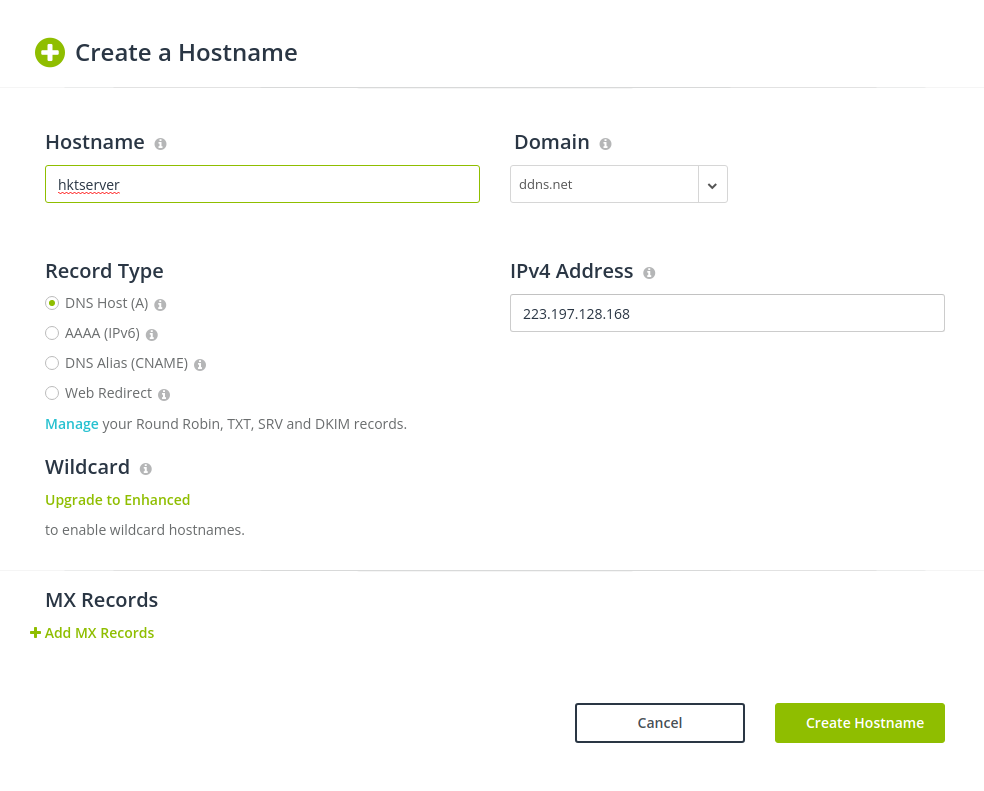
如上图,我这里就是配置了一个 hktserver.ddns.net 指向 223.197.128.168的初始记录
3.2 配置需要DDNS的服务器VPS
登录 https://www.no-ip.com/ ,进入管理页面后,选择左侧的Dynamic DNS,选择Dynamic Update Client
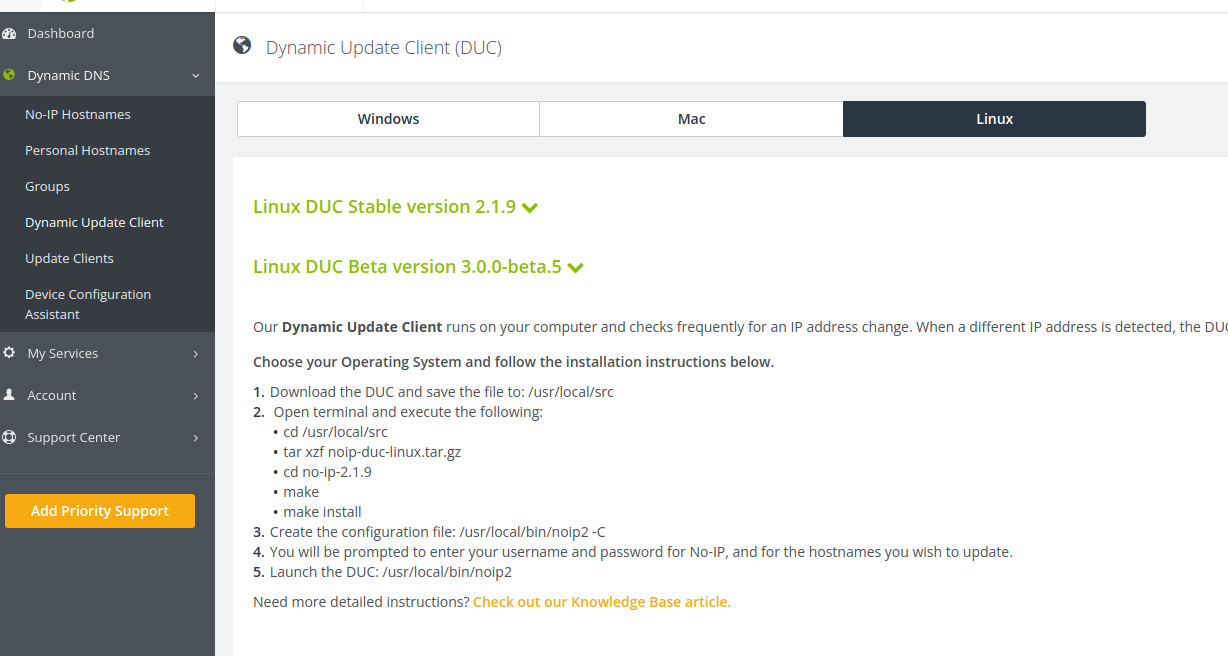
apt update apt install gcc make # 安装必要的编译工具 cd /usr/local/src wget https://www.noip.com/client/linux/noip-duc-linux.tar.gz # 下载 tar xzf noip-duc-linux.tar.gz cd no-ip-2.1.9 make make install # 编译安装 /usr/local/bin/noip2 -C # 创建配置文件 /usr/local/bin/noip2 # 启动服务
段落4、测试验证
可以早noip网站,看到自己配置的域名的 Last Update列,没有黄色警告,有更新时间,IP显示的准确,跟供应商的网站没有差异
自己实际用下来,noip的免费服务,也是非常稳定的,我配置的更新检测间隔是5秒,基本可以保证自己可以有效更新IP的信息
虽然DDNS更新很有效,但是,鉴于DNS记录 在客户端设备本地缓存机制,DNS缓存刷新同步一般需要1小时的全球广播更新。对于业务紧闭的场景,需要配套其他方案来落地
特别提醒,no-ip 他家的域名虽然免费提供的,但是,会邮件提醒使用者,每个月点击邮件里的域名链接确认一下。
段落5、鼓励原创博客,或者呼叫技术支援。
博客内容都为原创,如有书写错误,或内容错误,可及时留言提醒。
可鼓励作者写更多的原创博客,打赏